Un effet populaire à imiter lors du montage vidéo est l'effet glitch. Vous pouvez utiliser cet effet adapté aux débutants de différentes manières dans un projet, comme un dispositif de narration, un effet artistique ou une transition. C’est également l’un des effets les plus amusants à créer, car vous pouvez expérimenter beaucoup sur l’apparence du problème.
Ci-dessous, nous avons décrit une méthode de base, étape par étape, pour créer un effet glitch dans Adobe Première Pro que vous pouvez utiliser pour presque tous les projets. Cependant, n'hésitez pas à prendre ce tutoriel comme base et à l'expérimenter pour obtenir le look souhaité. Dans cet article, vous trouverez également quelques suggestions pour faire passer votre effet glitch au niveau supérieur.
Comment créer un effet Glitch
De nombreuses personnes réalisent ces effets à l'aide d'After Effects ou de plugins. Cependant, il est tout à fait possible de créer un effet glitch époustouflant en utilisant Premiere. Suivez ces étapes pour créer un effet de glitch de base.
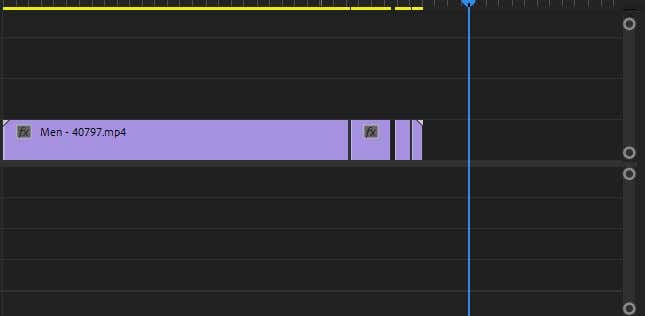
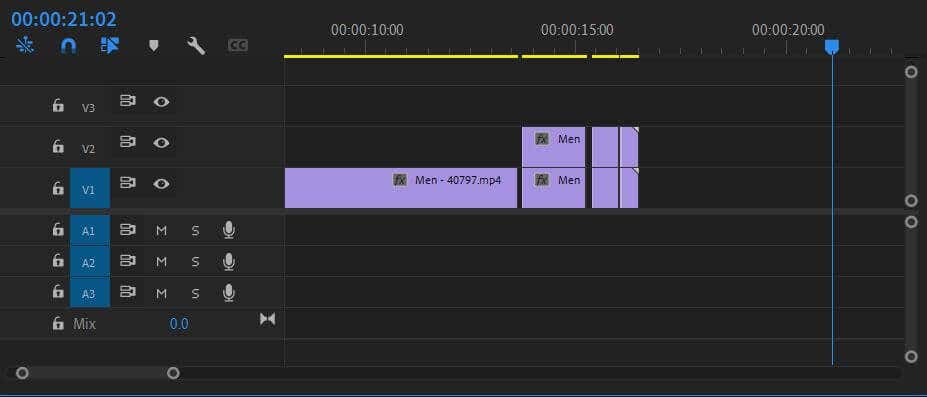
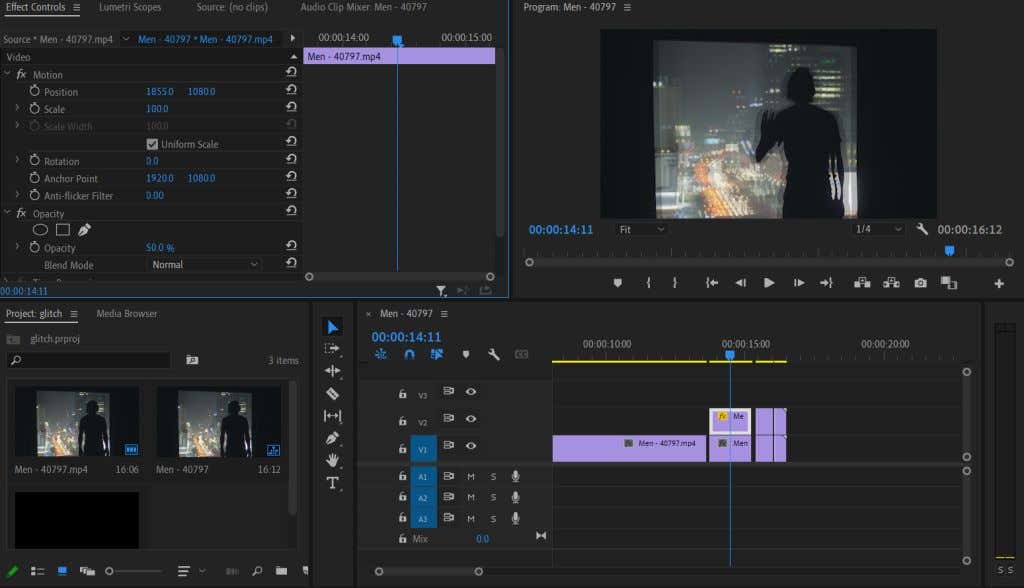
Cela suffit pour un effet glitch basique. Cependant, vous pouvez effectuer encore plus de personnalisations pour passer au niveau supérieur.
Personnalisation de votre effet Glitch
Vous pouvez rendre votre effet glitch encore plus réaliste avec quelques effets que vous pouvez ajouter dans Premiere. Vous pouvez expérimenter ces effets pour donner à votre effet glitch l’apparence que vous souhaitez, en fonction de l’apparence que vous essayez d’obtenir..
Effets RVB
Pour obtenir un bon effet glitch art, vous devrez jouer un peu avec les valeurs RVB des clips vidéo dupliqués. Cela peut vous donner davantage d’effet VHS ou caméra défectueux. Voici comment procéder en utilisant l’effet arithmétique.
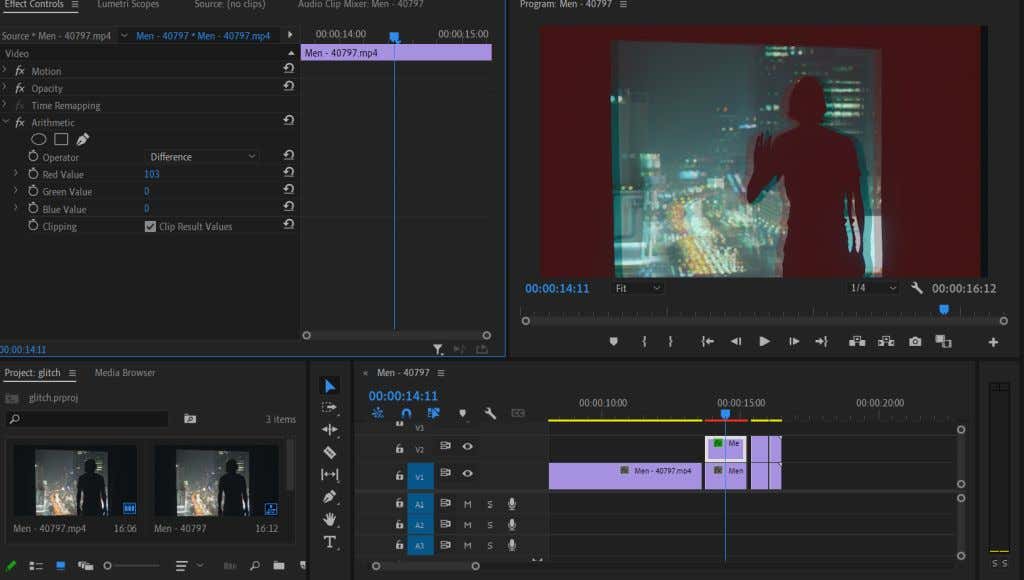
Changer la valeur du rouge affectera la saturation de la couleur, vous donnant un effet de glitch typique. Cependant, essayez d’expérimenter avec d’autres couleurs pour obtenir des looks différents. Vous pouvez également jouer avec les animations d'images clés pour insérer et supprimer l'effet RVB afin de l'ajouter à votre effet de glitch global.
Effet de déformation des vagues
Une autre façon intéressante de donner à vos séquences un aspect glitch est l'effet de distorsion Wave Warp. Cela segmentera la vidéo selon un motif en forme de vague, comme un effet de ligne de balayage VHS, bien que vous puissiez facilement la faire ressembler davantage à un problème en jouant avec les commandes d'effet.
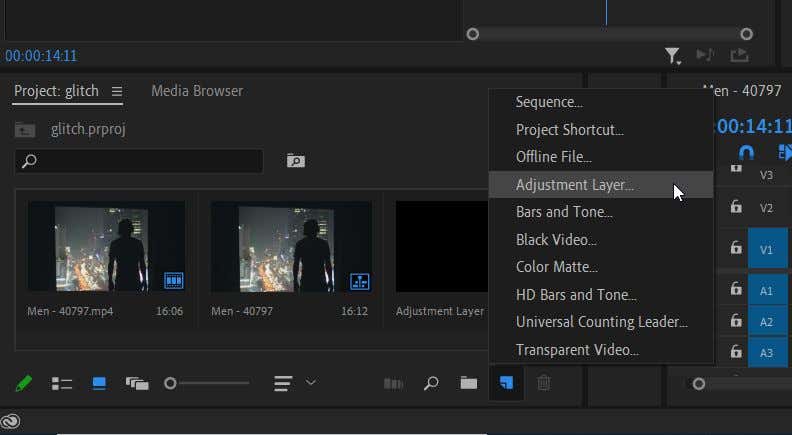
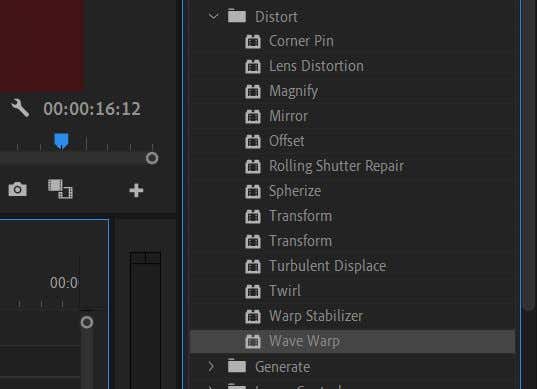
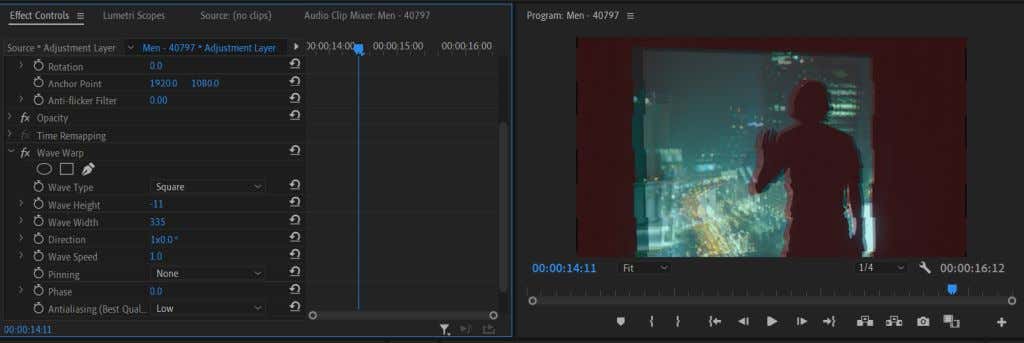
En jouant avec ces options ci-dessus, vous pouvez obtenir un look unique pour votre problème qui correspond à votre vidéo.
Créez une vidéo passionnante avec un effet Glitch
L'effet glitch est devenu populaire sur les vidéos YouTube et TikTok pour les rendre visuellement plus intéressantes. Il peut également être utilisé efficacement comme technique de narration pour obtenir l’effet d’un appareil photo ou d’autres appareils défectueux.
Bien que la création d'un effet glitch puisse ne pas être évidente au début dans Premiere, car il n'existe pas d'effet simple que vous puissiez appliquer pour en créer un, ce n'est toujours pas trop compliqué si vous jouez avec certains des effets qui existent.
Où utiliseriez-vous un effet glitch dans vos projets vidéo ? Faites-le-nous savoir ci-dessous.
.